تقریباً هر کاربر اینترنت هر از چند گاهی نیاز به اجرای چندین پروفایل از برنامه Skype (Skype) در یک رایانه دارد. انجام آن بسیار آسان است.
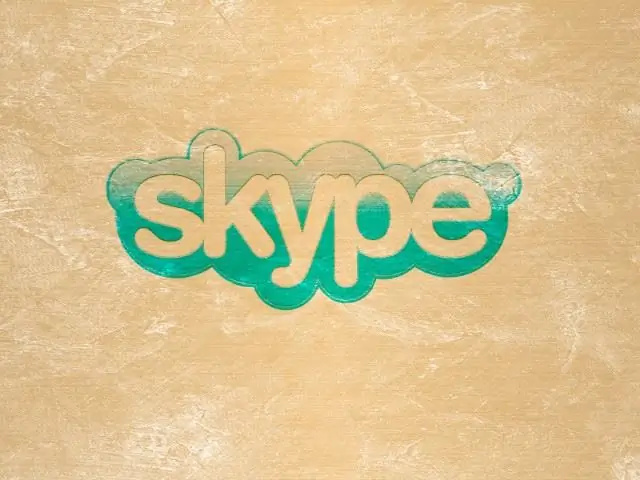
چرا باید دو پروفایل اسکایپ را روی یک رایانه اجرا کنید
فرض کنید شما دو اسناد در اسکایپ دارید. یکی برای کار ، دیگری برای معاشرت با دوستان. اغلب در محل کار ، نیاز به باز کردن همزمان دو پروفایل Skype وجود دارد. همانطور که می گویند ، تجارت را با لذت ترکیب کنید: درآمد کسب کنید و با دوستان خود صحبت کنید.
آنچه شما برای باز کردن همزمان دو پروفایل Skype نیاز دارید
اسکایپ باید روی رایانه نصب شود ، اما نسخه این برنامه باید حداقل چهارمین نسخه باشد. علاوه بر این ، شما باید یک میانبر دیگر در دسک تاپ ایجاد کنید. میانبر برنامه ای که به صورت خودکار ایجاد می شود برای این عملیات مناسب نیست.
نحوه ایجاد میانبر برای راه اندازی نمایه دیگر
شما باید به برنامه بسته بندی نشده بروید که در درایو محلی رایانه شما قرار دارد. معمولاً Skype به طور پیش فرض در این مسیر نصب می شود: C: / Program Files / Skype / Phone.
اکنون باید فایل Skype / exe را پیدا کنید ، سپس با کلیک راست و کلیک روی مورد "ایجاد میانبر" با منوی زمینه آن تماس بگیرید. سپس باید میانبر را در دسک تاپ کامپیوتر خود ذخیره کنید.
راه دیگری نیز وجود دارد: شما می توانید به سادگی این پرونده را به دسک تاپ بکشید. برای این کار ، پرونده را با دکمه سمت چپ ماوس نگه دارید و علاوه بر این ، کلید Alt را نیز نگه دارید.
اکنون میانبر مورد نیاز در Desktop است.
با میانبر ایجاد شده چه باید کرد
میانبر ایجاد شده است ، اکنون باید بر روی آن کلیک راست کرده و از منوی زمینه Properties را انتخاب کنید. در پنجره باز شده ، باید زبانه ای به نام "میانبر" را باز کنید ، اکنون آدرس میانبر در قسمت "Object" ثبت شده است. در این آدرس است که باید تغییراتی ایجاد شود. باید بعد از آدرس فاصله بگذارید و / ثانویه اضافه کنید.
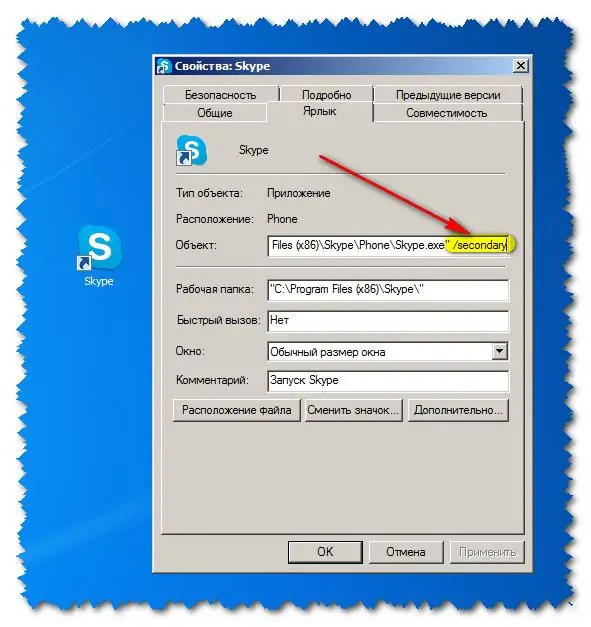
حالا باید روی تأیید کلیک کنید.
چگونه می توان بیش از دو پروفایل Skype را در یک رایانه باز کرد
حتی می توانید بیش از دو پروفایل اسکایپ را همزمان در یک کامپیوتر باز کنید.
برای انجام این کار ، باید چند ورودی دیگر در همان آدرس وارد کنید. بعد از C: / ProgramFiles / Skype / Phone / Skype.exe / Secondary ، باید یک Space / نام کاربری قرار دهید: در اینجا ورود به سیستم نمایه مورد نظر را ثبت کنید ، دوباره یک Space / رمز عبور: رمز عبور را برای نمایه اسکایپ مورد نظر وارد کنید.
مثلا:.
بعد از این تنظیمات ، وقتی دوباره روی میانبر کلیک می کنید ، می توانید دوباره وارد منوی مجوز شوید و همزمان از دو یا چند نمایه Skype در یک رایانه استفاده کنید.







